
مشتریان عزیز زیادی بعد از خرید پریست های لایت روم ، از خود میپرسند: “چگونه پریست های XMP را روی لایت روم نصب کنم؟!” چون این کار گاهی گیج کننده است، علیالخصوص با تغییرات جدیدی که در ساختار فایل های پریست اعمال شده است.
از آنجایی که آپدیت ۷.۳ لایت روم تغییرات زیادی کرده است. فرمت قدیمی Irtemplate با فرمت جدیدتر xmp جایگزین شده است. شاید این تغییر برای برخی قابل درک نباشد، اما با این تغییر نصب و کار با پریست لایت روم راحت تر شده است.
قبل از این نیز Camera Raw از فرمت xmp استفاده میکرد. پس این نشان میدهد که هم Camera Raw و هم لایت روم از فرمت یکسان xmp استفاده میکنند. اگر لایت روم خود را آپدیت کنید، پریست های قدیمی شما بصورت خودکار به xmp تبدیل خواهند شد. اما چگونه پریست های جدید با فرمت xmp را نصب کنیم؟
در این مقاله از سایت 4kavosh.ir نحوه نصب این پریست و پروفایل لایت روم را خواهیم آموخت.
نصب پریست لایت روم با فرمت XMP :
۱- ابتدا لایت روم را باز کنید.
۲- سپس به حالت Develop Module (بالا سمت راست) بروید.
۳- روی علامت + در تب Presets کلیک کرده و Import Presets را بزنید. به محل ذخیره شدن پریست ها رفته و آنها را ایمپورت کنید.
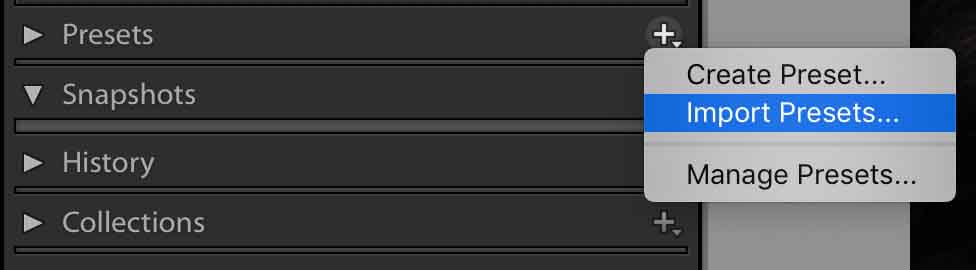
و کار شما به اتمام میرسد به همین راحتی ! پریست های شما اضافه شدند و از تب Presets زیر قسمت User Presets در دسترس هستند. این سریعترین و راحتترین راه برای نصب پریست لایت روم در نسخه جدید است. البته همچنان پریستهای قدیمی با فرمت Irtemplate را نیز از این روش میتوانید نصب کنید.
هرچند که این روش سریعتر است، اما در صورتیکه بخواهید پریست لایت روم شما دسته بندی شوند، این راه مناسب نیست.
نصب پریست لایت روم (XMP) به صورت گروهی :
در این قسمت نصب پریست لایت روم با فرمت ( XMP ) را بصورت گروهی برای شما توضیح میدهیم
1- لایتروم را باز کنید.
2- از منوی اصلی لایت روم گزینه Preferences را بزنید.
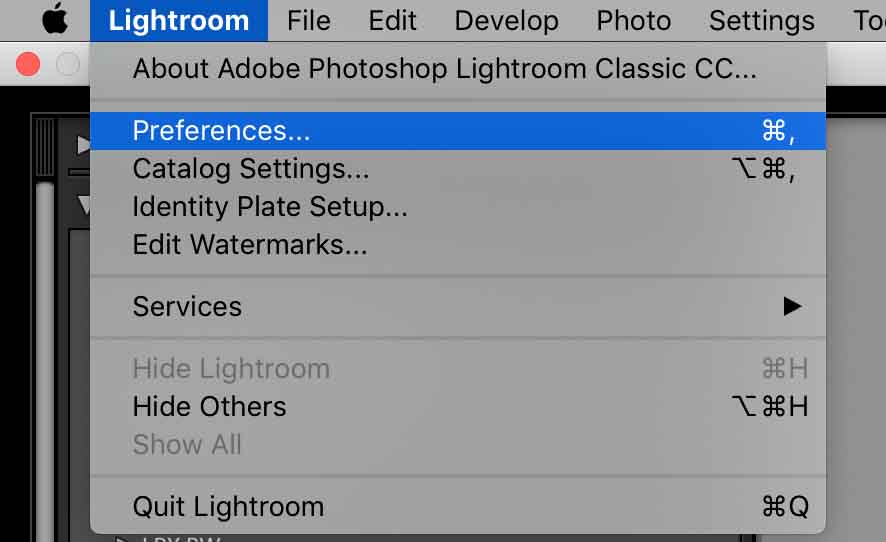
۳- از منوی Preferences روی گزینه Show Lightroom Develop Presets کلیک کنید.
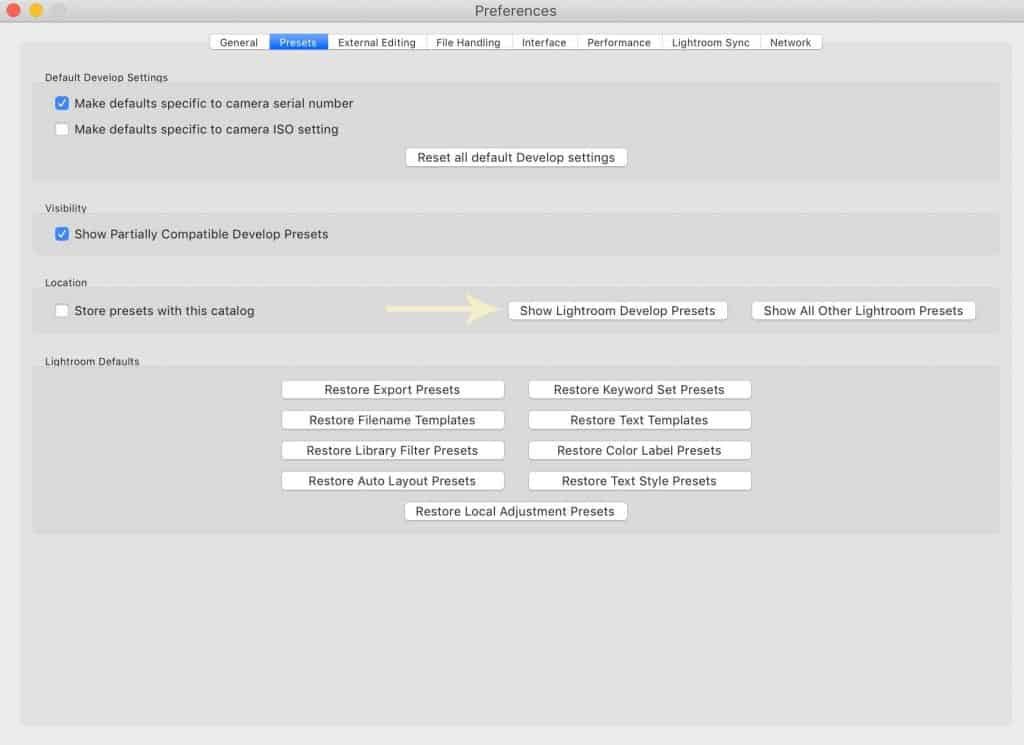
۴- پوشه پریست ها را که شامل فایل های xmp هستند، در پوشه Settings کپی کنید.
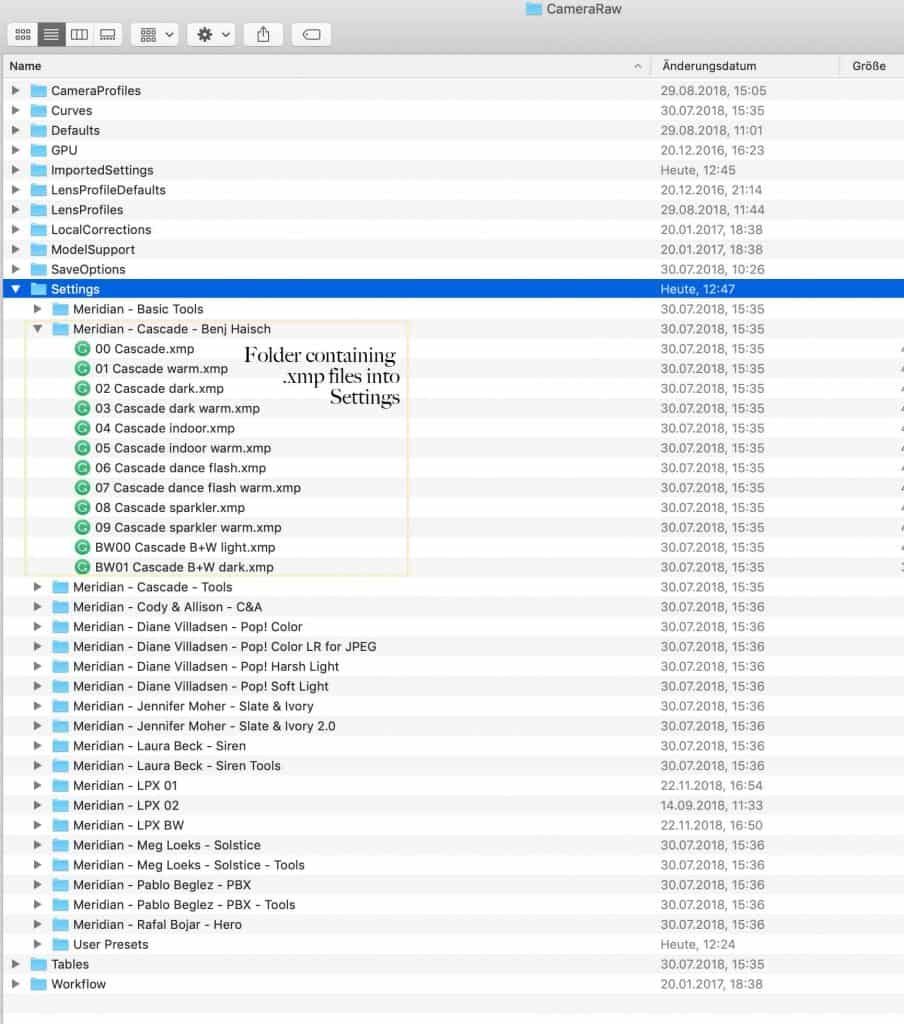
۵- لایتروم را یکبار ببندید و دوباره باز کنید.
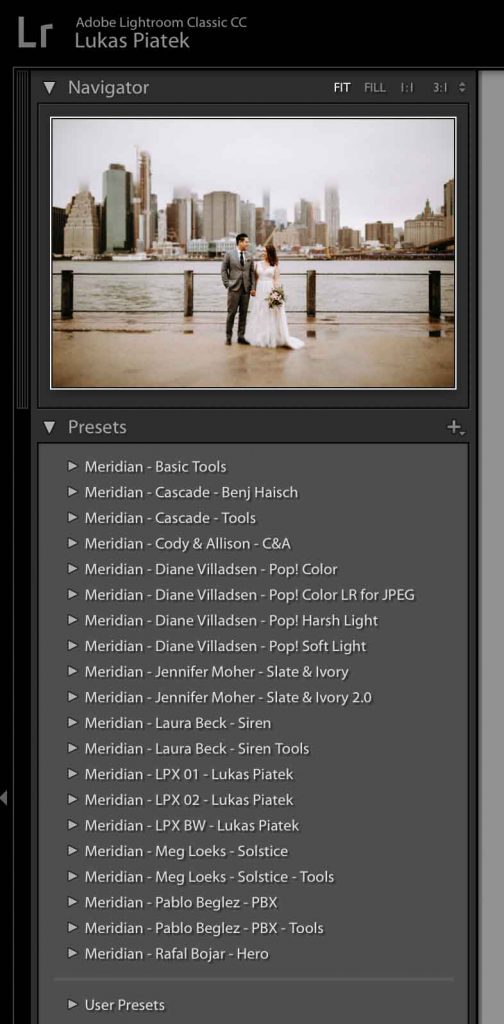
حالا باید پریست هایی را که وارد کردید، در لایت روم و Camera Raw ببینید. مشاهده کردید، نصب پریست لایت روم خیلی هم سخت نبود. از کار با پریستهای جدید لذت ببرید!
نصب پریست های قدیمی با فرمت Irtemplate :
شاید پرسش خیلی از عزیزان این باشد که ما تعدادی پریست لایت روم با فرمت قدیمی داریم آیا میتوانیم از آنها استفاده کنیم ؟ جواب ” بلی ” میباشد با ما همراه باشید تا در ادامه این مقاله شما را با نصب پریست های قدیمی لایت روم آشنا نماییم
۱- لایت روم را باز کنید.
۲- به قسمت Preferences بروید.
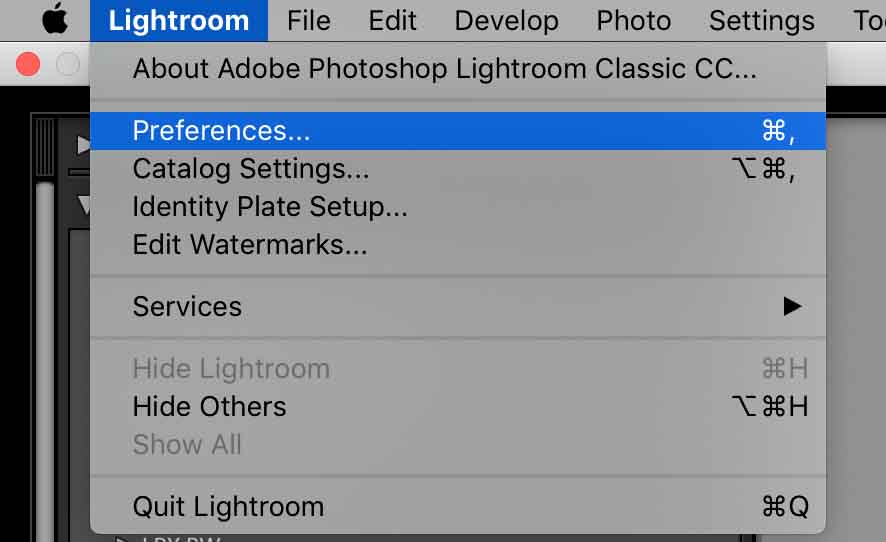
۳- در اینجا روی گزینه Show All Other Lightroom Presets کلیک کنید.
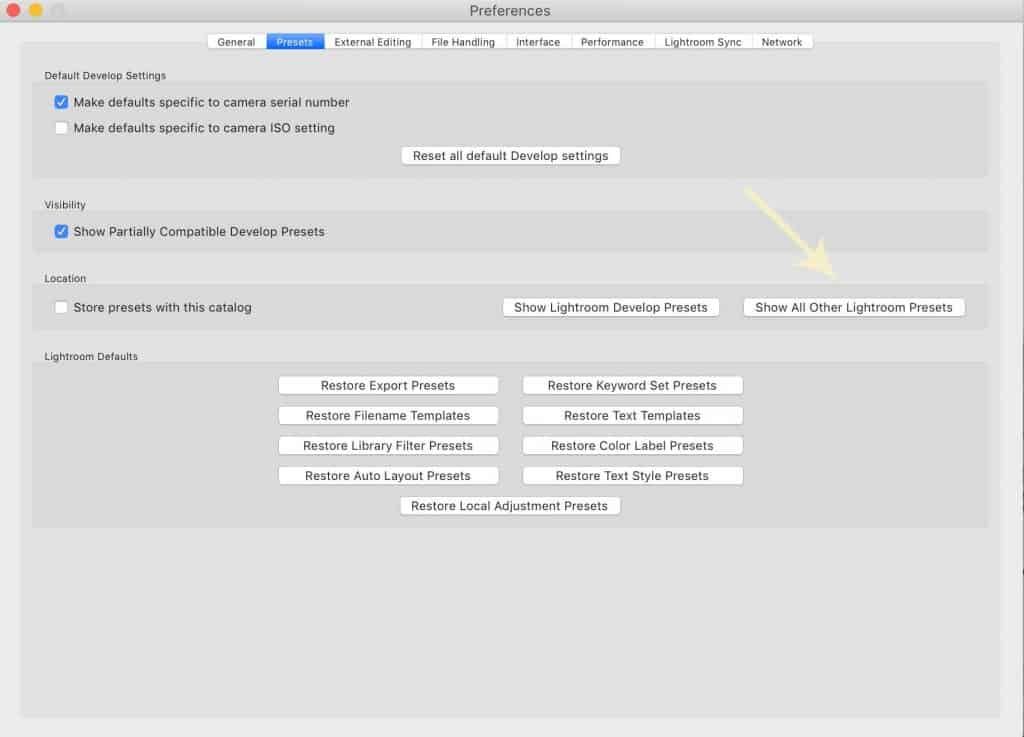
۴- پوشه حاوی پریست های Irtemplate را در قسمت Lightroom > Develop Presets کپی کنید.
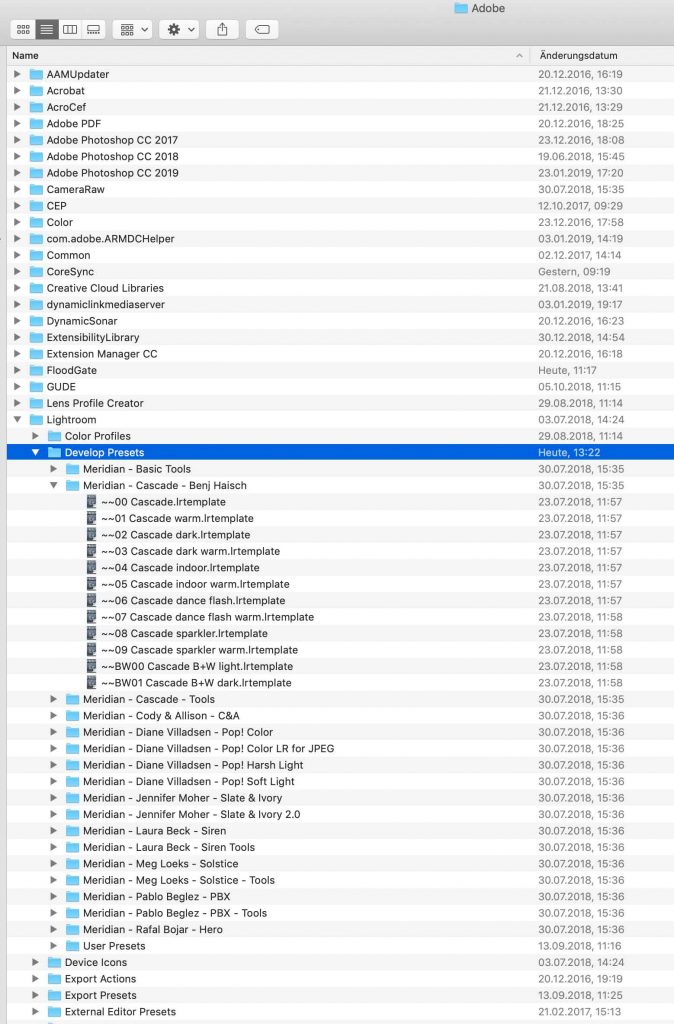
۵- لایت روم را یکبار ببندید و باز کنید. حالا این پریست ها در دسترس هستند.
نصب پروفایل در Lightroom و Camera Raw :
در این قسمت از مقاله طریقه نصب پروفایل را در Lightroom و Camera Raw توضیح خواهیم داد
۱- لایت روم نسخه ۷.۳ یا جدیدتر را باز کنید.
۲- از قسمت Develop گزینه Profile Browser را انتخاب کنید.
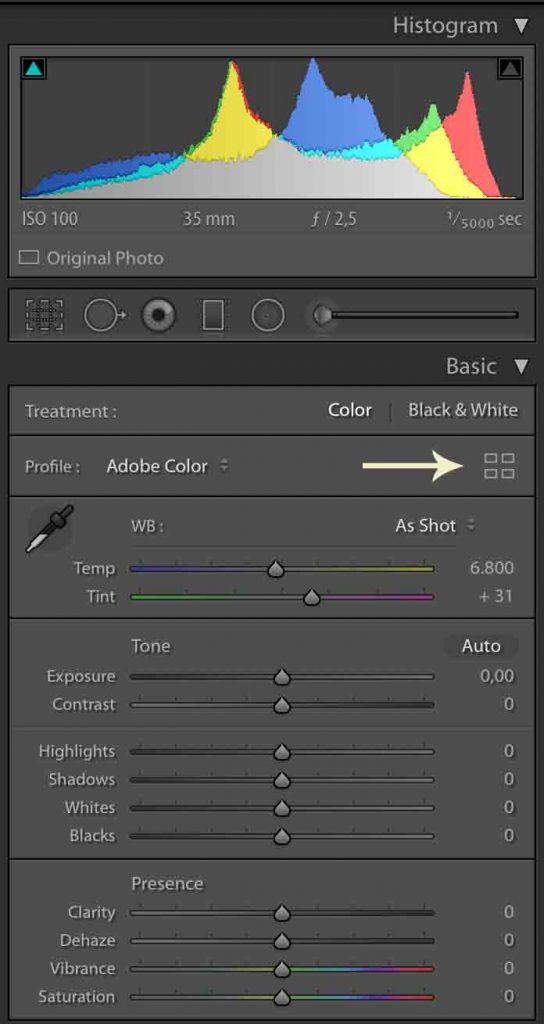
۳- گزینه Import Profiles را بزنید و فایلهای xmp را انتخاب کنید.
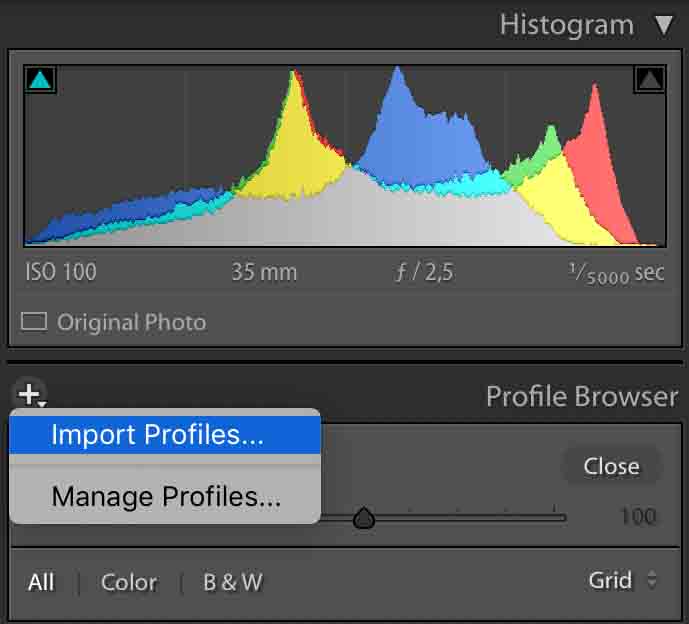
حالا پروفایل های جدید شما در قسمت Profile Browser نشان داده میشوند. این پروفایل ها در Camera Raw نیز در دسترس هستند. اما اگر فقط از Camera Raw استفاده میکنید، کافیست که Profile Browser را باز کرده و از آنجا پروفایل ها را اضافه کنید.
امیدواریم این مقاله به شما در نصب انواع پریست لایت روم کمکی کرده باشد.
با خواندن این مقاله دیگر نگرانی در مورد استفاده از پریست های لایت روم را ندارید
شما میتوانید جدیدترین و به روزترین پریست های لایت روم و کمرا راو ( Lightroom و Camera Raw ) را از قسمت ” پریست لایت روم ” دانلود نموده و استفاده فرمایید
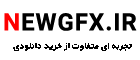 پریست لایت روم | پروژه پریمیر | پروژه افترافکت | ترنزیشن هندی سیملس پریمیر|دانلود پروژه پریمیر | اکشن فتوشاپ | پروژه افترافکت | پریست لایت روم عروسی | فوتیج | فایل لایه باز | دانلود پروژه پریمیر | اکشن فتوشاپ | پروژه افترافکت | پریست لایت روم عروسی | فوتیج | فایل لایه باز
پریست لایت روم | پروژه پریمیر | پروژه افترافکت | ترنزیشن هندی سیملس پریمیر|دانلود پروژه پریمیر | اکشن فتوشاپ | پروژه افترافکت | پریست لایت روم عروسی | فوتیج | فایل لایه باز | دانلود پروژه پریمیر | اکشن فتوشاپ | پروژه افترافکت | پریست لایت روم عروسی | فوتیج | فایل لایه باز




